WPS表格入门基础教程是什么?
设·集合小编 发布时间:2023-03-21 19:56:20 1778次最后更新:2024-03-08 11:40:40
工具/软件
电脑型号:联想(Lenovo)天逸510S
操作系统:Windows7
软件名称:WPS2016
步骤/教程
1、新建:新建方法有两种,方法一、可在电脑桌面单击鼠标右键新建,在此以后一种为例:先双击桌面的WPS表格快捷键,打开WPS表格进入,然后点击新建,如图红色方框所示:
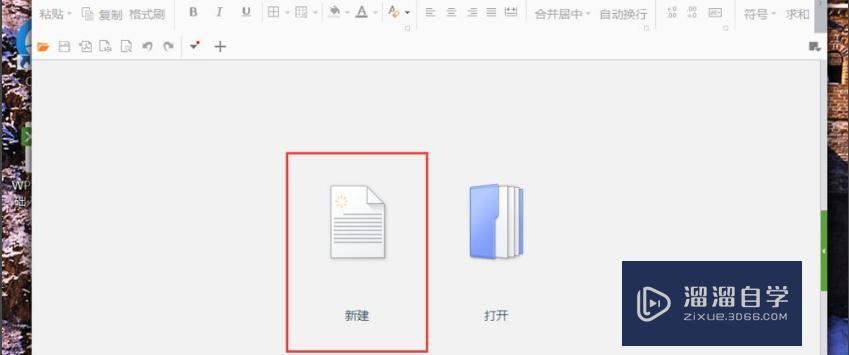
2、然后会新建一个名为“工作簿1”的WPS表格,如图所示:
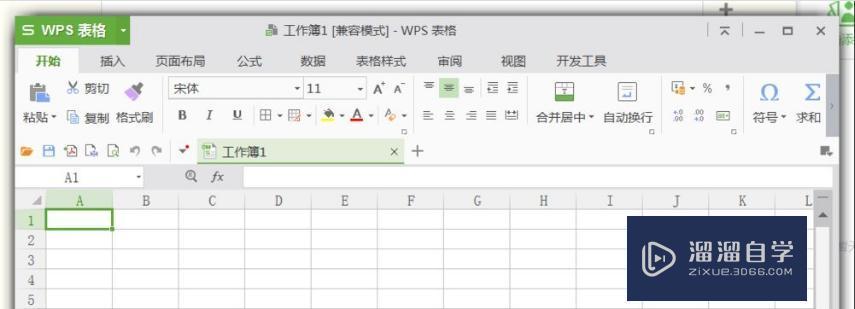
3、编辑:将电脑鼠标放在“A1单元格”位置,如图红色圆位置,双击鼠标,则单元格内出现闪所的光标,并显示编辑状态,如图红色方框位置,此时可输入内容,对表格编辑,如图所示:
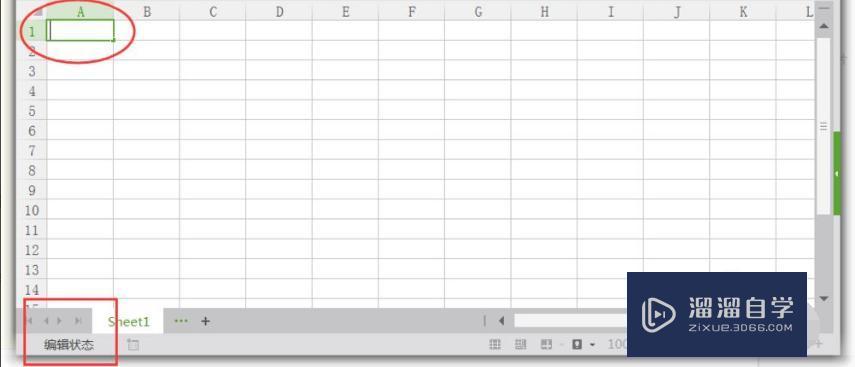
4、编辑:分别在单元格A1~E1输入内容如图所示,如图所示:
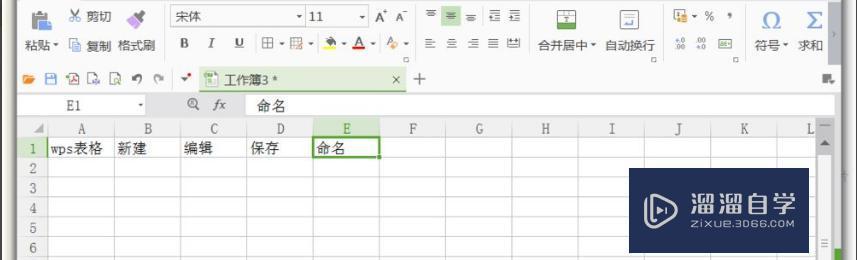
5、编辑:输入完成之后,选中需要制成表格的单元格,然后点击开始菜单下的“所有框线”,如图所示:
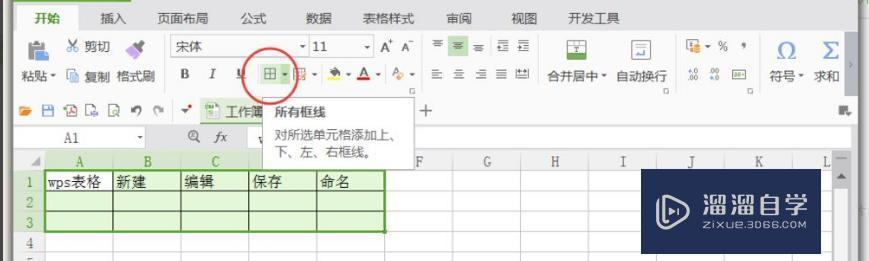
6、保存:表格制作完成,需要保存,点击左上角WPS表格旁边的三角符号,然后选择文件菜单下的“保存”选项,如图所示:
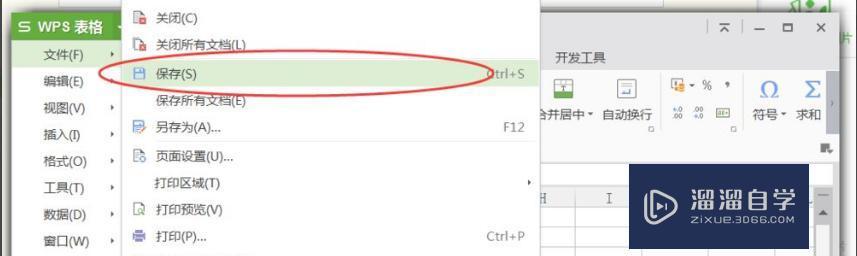
7、保存:在弹出的保存窗口中,文件名称一栏输入自己需要的命名,然后点击保存即可,如图所示:
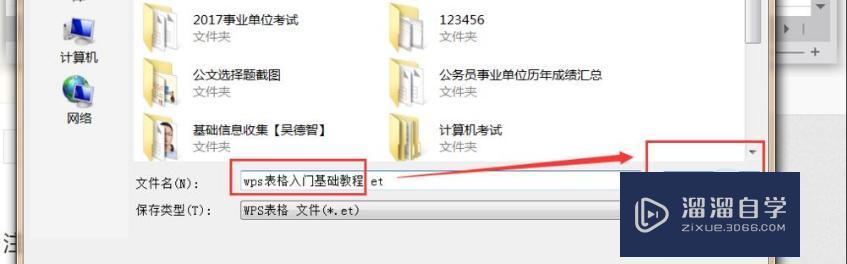
- 上一篇:WPS如何匹配2个表对应的数据?
- 下一篇:WPS怎么删除页眉?
相关文章
广告位


评论列表